Активиране на интернет на iPhone
Интернет на iPhone играе важна роля: той ви позволява да сърфирате на различни сайтове, да играете онлайн игри, да качвате снимки и видеоклипове, да гледате филми в браузър и т.н. Процесът на включването му е доста прост, особено ако използвате панела за бърз достъп.
Включете интернет
Когато активирате мобилен достъп до световната мрежа, можете да конфигурирате определени параметри. В същото време, безжичната връзка може да се установи автоматично със съответната активна функция.
Вижте също: Деактивирайте интернет на iPhone
Мобилен интернет
Този вид достъп до интернет се осигурява от мобилен оператор в размер, който сте избрали. Преди да включите, уверете се, че услугата е платена и можете да отидете онлайн. Можете да разберете това чрез горещата линия на оператора или като изтеглите собствено приложение от App Store.
Опция 1: Настройки на устройството
- Отидете в "Настройки" на вашия смартфон.
- Намерете елемента "Cellular" .
- За да активирате мобилен достъп до интернет, трябва да зададете позицията на плъзгача Cellular data, както е показано на екрана.
- Слизайки надолу по списъка, ще видите, че за някои приложения можете да включите прехвърлянето на клетъчни данни, а за други - да го изключите. За да направите това, позицията на плъзгача трябва да бъде както е показано по-долу, т.е. осветени в зелено. За съжаление, това може да се направи само за стандартни iOS приложения.
- Можете да превключвате между различни типове мобилни комуникации в „Настройки за данни“ .
- Кликнете върху „Глас и данни“.
- В този прозорец изберете желаната опция. Уверете се, че иконата на галите е отдясно. Моля, обърнете внимание, че като изберете 2G връзка, собственикът на iPhone може да направи едно нещо: или да сърфира в браузъра, или да отговори на входящите повиквания. В същото време, уви, това е невъзможно. Следователно тази опция е подходяща само за тези, които искат да пестят енергия на батерията.
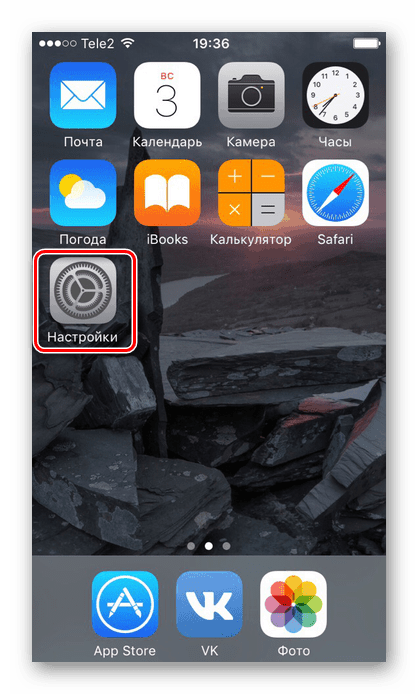
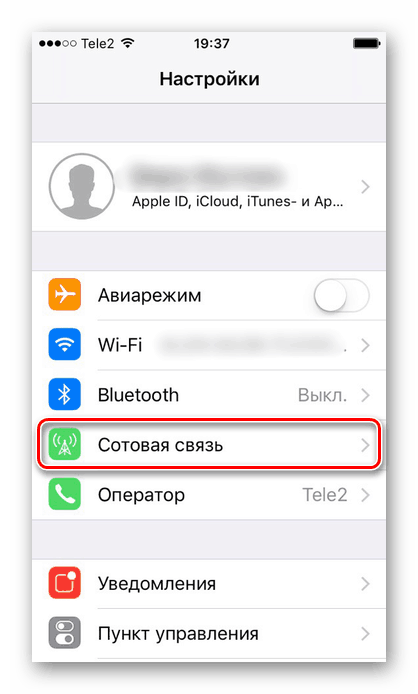
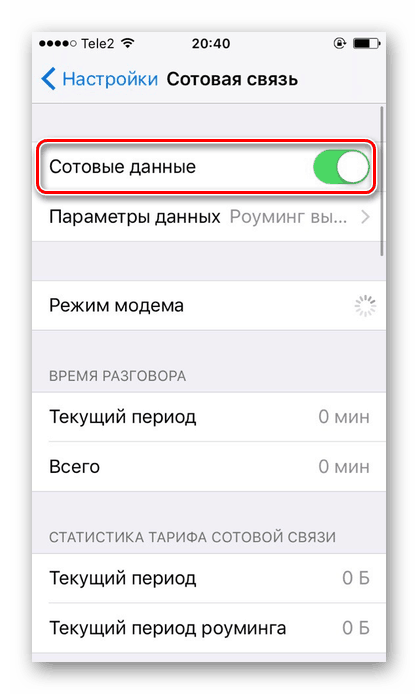
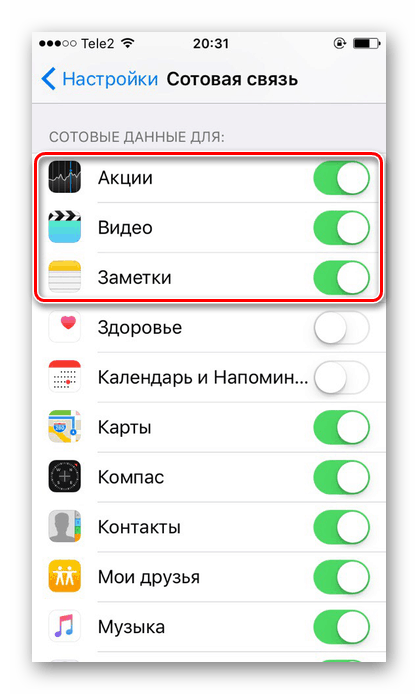
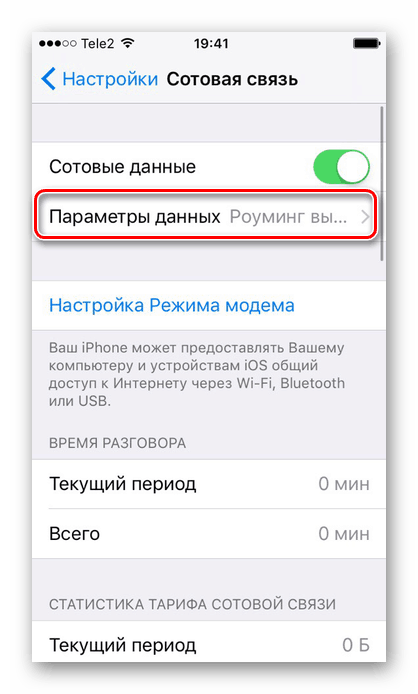
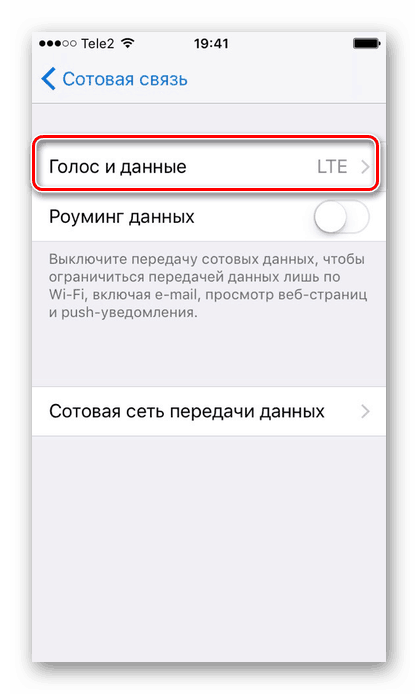
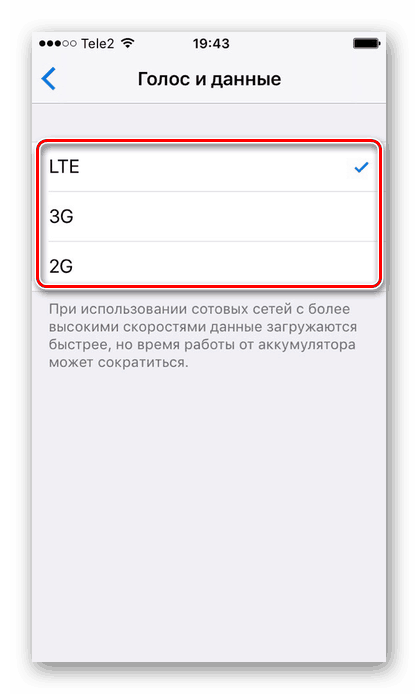
Вариант 2: Контролен панел
Невъзможно е да изключите мобилния интернет в контролния панел на iPhone с iOS версия 10 и по-долу. Единствената опция е да разрешите самолетен режим. За да научите как да направите това, прочетете следната статия на нашия уебсайт.
Още подробности: Как да деактивирате LTE / 3G на iPhone
Но ако iOS 11 или по-нова версия е инсталирана на устройството, плъзнете нагоре и намерете специална икона. Когато е зелено, връзката е активна, а ако е сива, интернет е изключен.
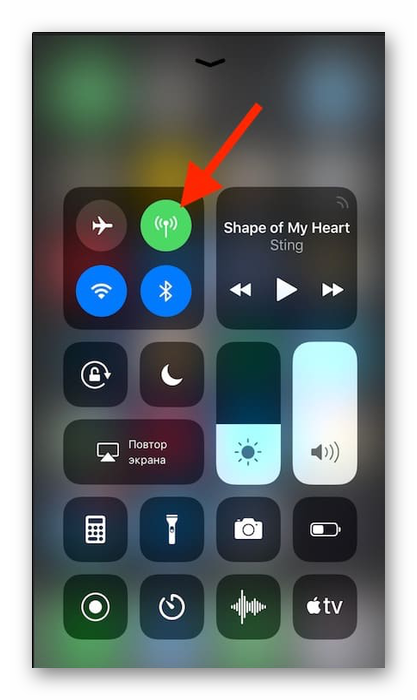
Настройки за мобилен интернет
- Изпълнете стъпки 1-2 от Вариант 2 по-горе.
- Кликнете върху „Опции за данни“ .
- Отидете в секцията Cellular Data Network .
- В отворения прозорец можете да промените настройките за връзка през клетъчната мрежа. При настройка следните полета подлежат на промяна: “APN” , “Username” , “Password” . Можете да получите тази информация от мобилния си оператор чрез SMS или като се обадите за поддръжка.
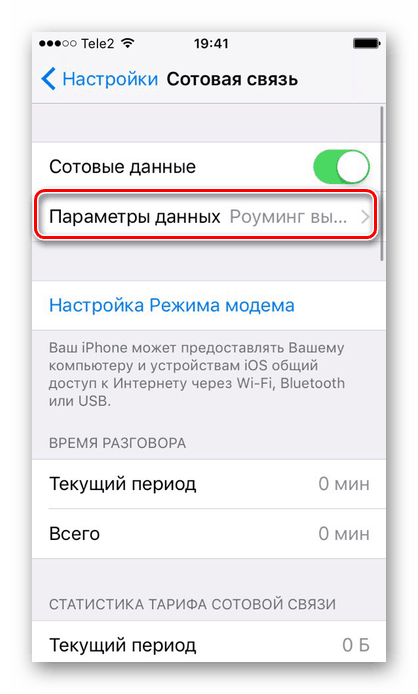
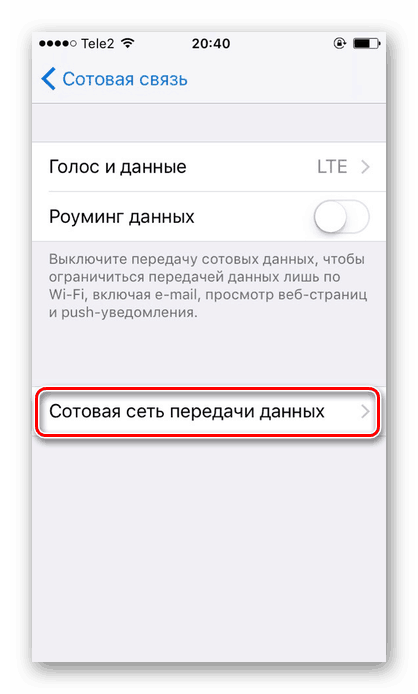
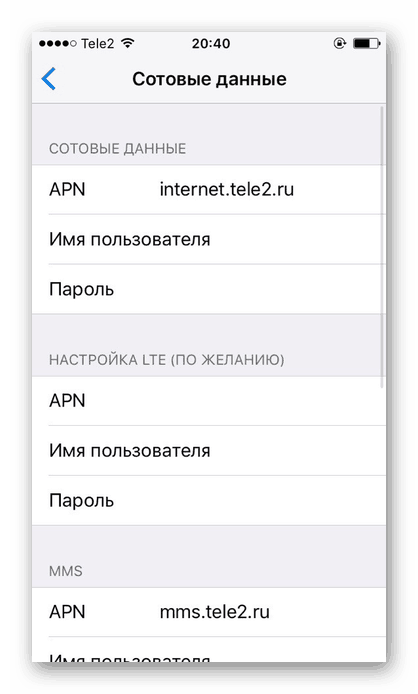
Обикновено тези данни се задават автоматично, но преди да включите мобилния интернет за първи път, трябва да проверите коректността на въведените данни, защото понякога настройките са погрешни.
Wi-Fi
Безжичната връзка ви позволява да се свържете с интернет, дори ако нямате SIM карта или услугата от мобилен оператор не е платена. Можете да го активирате както в настройките, така и в панела за бърз достъп. Моля, обърнете внимание, че като включите самолетен режим, автоматично ще изключите мобилния интернет и Wi-Fi. Прочетете как да го изключите в следващия член в Метод 2 .
Още подробности: Деактивиране на режима на самолет на iPhone
Опция 1: Настройки на устройството
- Отидете в настройките на устройството.
- Намерете и кликнете върху елемента "Wi-Fi" .
- Преместете показания плъзгач надясно, за да включите безжичната мрежа.
- Изберете мрежата, с която искате да се свържете. Кликнете върху него. Ако е защитен с парола, въведете го в изскачащия прозорец. След успешна връзка, паролата вече няма да бъде задавана.
- Тук можете да активирате функцията за автоматично свързване с известни мрежи.
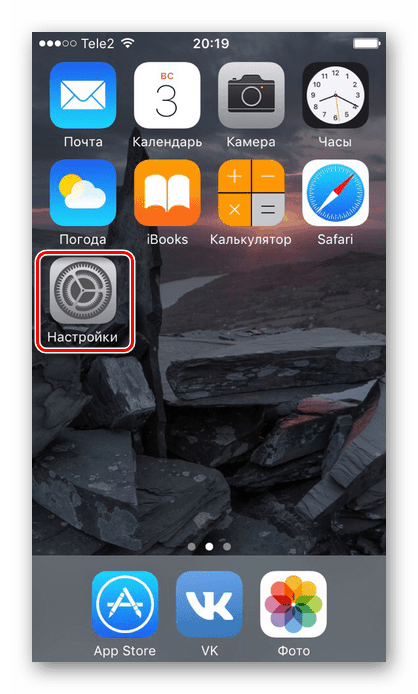
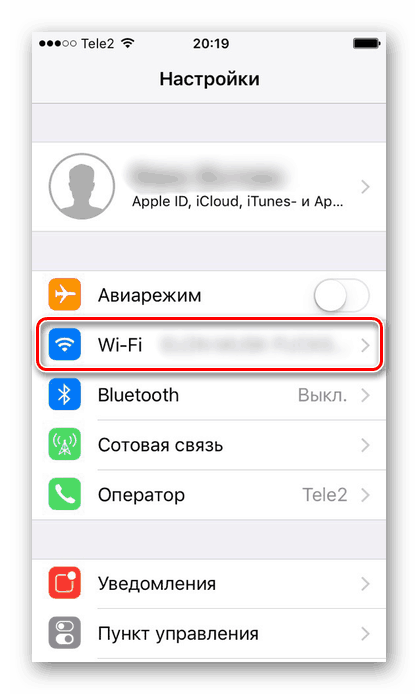
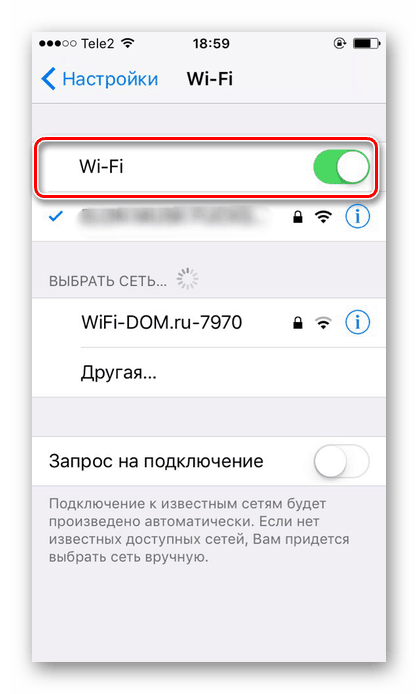
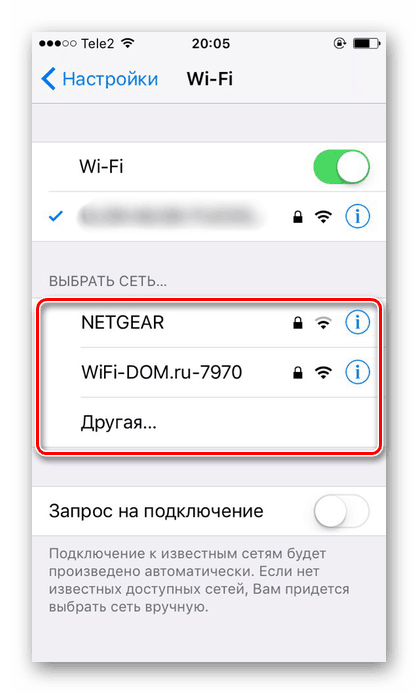
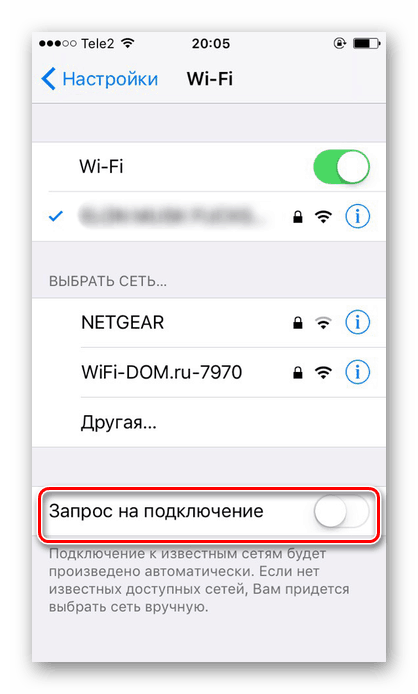
Опция 2: Включете в контролния панел
- Плъзнете нагоре от долната част на екрана, за да отворите контролния панел . Или, ако имате iOS 11 или по-висока, плъзнете надолу от горния край на екрана.
- Активирайте Wi-Fi-интернет, като кликнете върху специалната икона. Синият цвят означава, че функцията е включена, сивото - изключено.
- При OS 11 и по-нова, безжичният достъп до интернет е изключен само за известно време, за да изключите Wi-Fi за продължителен период от време, използвайте Опция 1 .
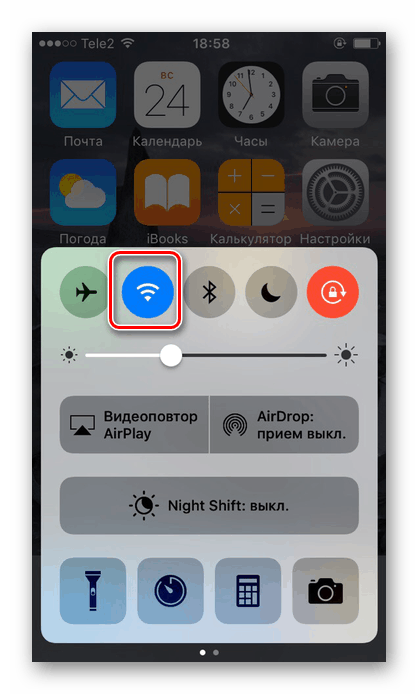
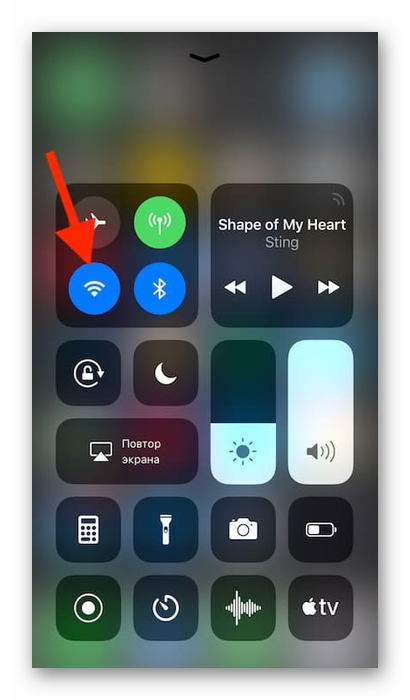
Вижте също: Какво да правите, ако Wi-Fi на iPhone не работи
Режим на модема
Полезна функция, която повечето модели на iPhone имат. Тя ви позволява да споделяте интернет с други хора, докато потребителят може да постави парола в мрежата, както и да следи броя на свързаните. Въпреки това, за работата си е необходимо тарифният план да ви позволява да направите това. Преди да го включите, трябва да знаете дали тя е достъпна за вас и какви са ограниченията. Да предположим, че операторът Yota при разпространението на интернет скоростта е намален до 128 Kbps.
За информация как да активирате и конфигурирате модемния режим на iPhone, прочетете статията на нашия уебсайт.
Още подробности: Как да разпространяваме Wi-Fi от iPhone
И така, измислихме как да активираме мобилния интернет и Wi-Fi по телефона от Apple. Освен това, на iPhone има такава полезна функция като модемния режим.